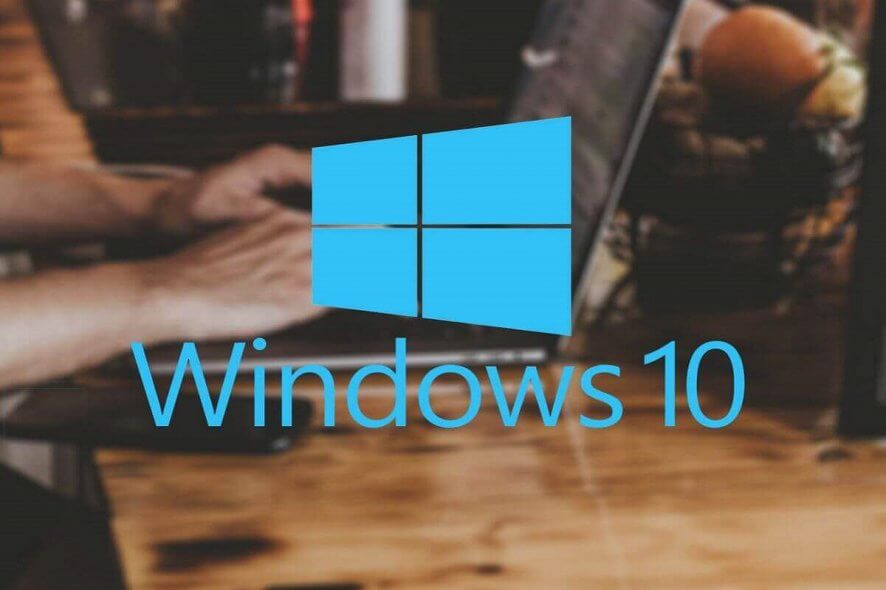Windows 11에서 오류 보고 서비스 비활성화 방법

이전 Windows 버전에서 문제가 발생하거나 시스템이 중단되면 오류 보고를 전송할 것인지 묻는 메시지가 표시되었습니다. 이를 통해 시스템 오류의 세부 사항을 거대한 Microsoft 데이터베이스에 기록할 것인지 매번 결정할 수 있었습니다.
하지만 최근 Windows 버전에서는 많이 변화했습니다. 더 이상 오류 보고를 요청하는 팝업이 표시되지 않지만 여전히 이러한 오류는 보고됩니다.
Windows 10에서 오류 보고서를 활성화하거나 비활성화하는 방법을 배우면 사용하는 운영 체제에 관계없이 이 작업을 처리할 준비를 할 수 있습니다.
이 문서에서는 오류 보고가 무엇인지와 Windows 11에서 이를 비활성화하는 방법을 설명합니다.
Microsoft Windows 오류 보고 서비스란 무엇인가요?
오류 보고는 소프트웨어 버그를 찾는 데 중요하며 이를 수정하는 데 필요합니다. Microsoft 개발자는 문제가 발생했을 때 PC가 어떤 프로세스를 실행 중이었는지 이해해야 해결책을 찾을 수 있습니다.
또한 어떤 다른 컴퓨터가 동일한 크래시를 경험했는지, 문제가 특정 제조사에 국한된 것인지도 알아야 합니다.
Windows 오류 보고(WERP) 서비스는 강력하며, PC에서 호스팅되는 가상 머신의 오류도 보고할 수 있습니다.
생성된 보고서는 매우 자세하며 다음 항목을 포함할 수 있습니다:
- 문제의 심각도.
- 소프트웨어 또는 하드웨어의 어느 부분에서 문제가 발생했는지.
- 문제를 설명하는 데 중요한 로그.
- 하드웨어 또는 소프트웨어에 대한 정보.
- 가능한 호환성 문제.
WERP 서비스는 컴퓨터에 GUID 또는 전역 고유 식별자를 생성합니다. 이 컴퓨터에 저장된 GUID는 오류 보고서와 함께 전송되어 PC를 유일하게 나타냅니다.
Microsoft의 WERP 서비스는 설정 복구 도구를 제공합니다. 이 도구는 Windows 설치 중 문제가 발생하면 실행되도록 트리거될 수 있습니다. Windows 11을 설정하는 동안 권장 설정을 선택하면 PC 오류는 자동으로 처리됩니다.
어떻게 Windows 11 PC에서 오류 로그를 확인할 수 있나요?
오류나 Windows 오작동이 발생했을 때, 문제의 원인을 모르고 당황할 수 있습니다. 오류 로그는 원인에 대한 좋은 단서를 제공하며 어떤 수정을 적용할 수 있는지 알려줍니다.
Windows 11에서는 이벤트 뷰어를 사용하여 오류 로그를 확인할 수 있습니다. 이 유틸리티는 애플리케이션 로그와 시스템 메시지, 경고, 오류 및 정보 메시지를 보여줍니다.
Windows 11에서 오류 로그를 확인하는 방법에 대한 우리의 가이드는 이벤트 뷰어에서 오류 로그를 조회하는 방법을 설명합니다.
PC가 완벽하게 작동하는 것처럼 보일 때에도 이벤트 뷰어에는 여전히 로그에 오류와 경고가 표시될 수 있습니다. 따라서 경고가 실제 PC 문제로 확대되기 전에 주의하고 해결하는 것이 좋은 유지 관리 관행입니다.
오류 보고 서비스를 비활성화하는 방법은 무엇인가요?
1. 서비스 Windows를 통해
- Windows + R 핫키를 사용하여 실행 대화 상자를 열고, services.msc를 입력한 후 엔터 키를 누르거나 확인 버튼을 클릭합니다.
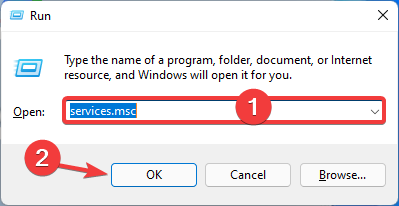
- 서비스 창에서, 오른쪽 창의 Windows 오류 보고 서비스를 오른쪽 클릭하고 속성을 선택합니다.
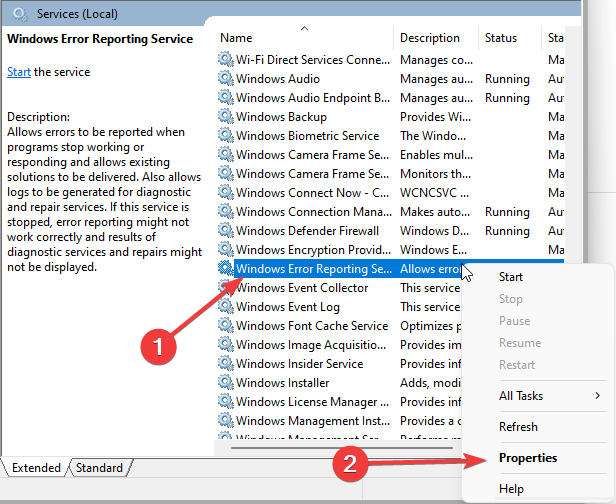
- 일반 탭에서 드롭다운 메뉴의 시작 유형 섹션에서 비활성화를 선택한 후, 서비스 상태 섹션에서 중지를 클릭하고, 적용 후 확인을 클릭합니다.
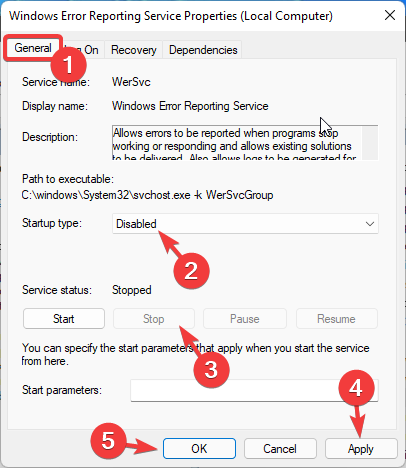
- PC를 재시작합니다.
2. 레지스트리 편집기를 사용하여
- 다시 실행 대화 상자를 열어(Windows + R).
- regedit를 입력하고 확인 버튼을 누르거나 엔터 키를 클릭합니다.
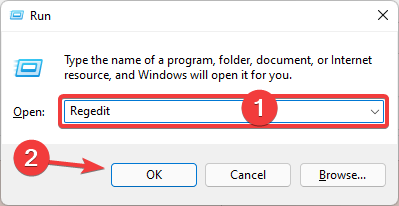
- 탐색 막대에 다음 경로를 붙여넣습니다:
HKEY_LOCAL_MACHINE\SOFTWARE\Microsoft\Windows\Windows Error Reporting
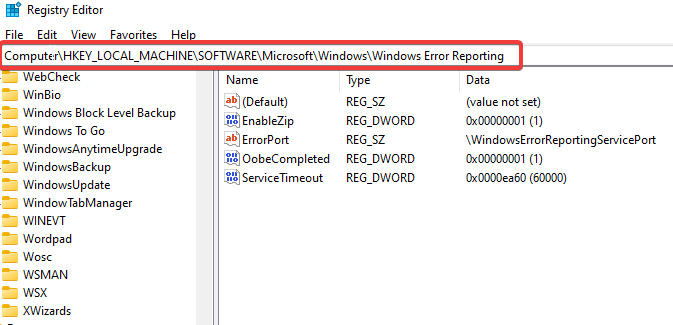
- Windows 오류 보고 폴더를 오른쪽 클릭하고, 컨텍스트 메뉴에서 새로 만들기를 선택한 후 DWORD(32비트)를 선택합니다.
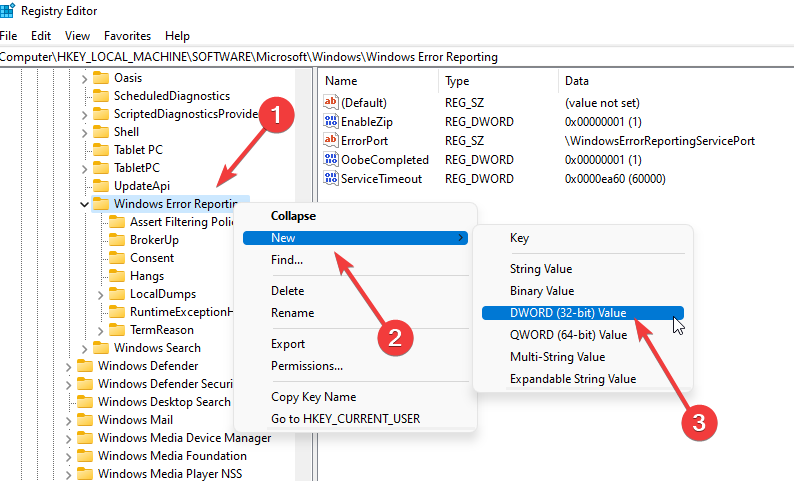
- 새로 생성한 파일의 이름을 Disabled로 지정합니다.
- Disabled의 값을 1로 변경하고 확인을 클릭합니다.
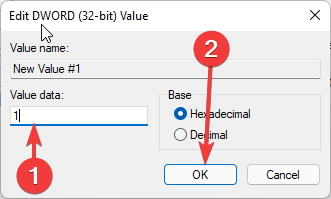
- 컴퓨터를 재시작합니다.
3. 그룹 정책 편집기를 사용하여
- 다시 실행 대화 상자를 엽니다.
- gpedit.msc를 입력하고 확인 버튼을 누르거나 엔터 키를 클릭합니다.
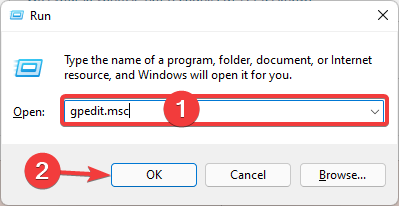
- 컴퓨터 구성 / 관리 템플릿 / Windows 구성 요소 / Windows 오류 보고로 이동합니다.
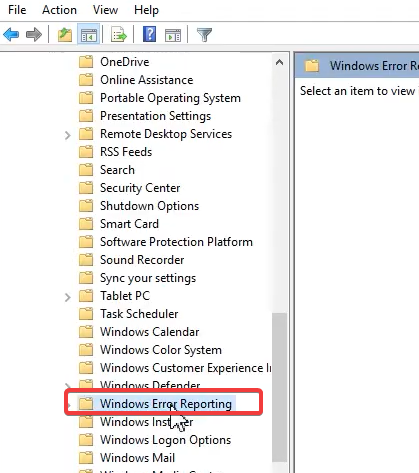
- 오른쪽 창에서 Windows 오류 보고 비활성화를 두 번 클릭합니다.
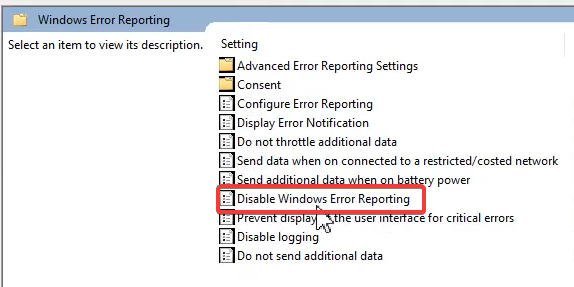
- Windows 오류 보고 비활성화 창에서 사용 라디오 버튼을 선택하고 적용 및 확인을 클릭합니다.
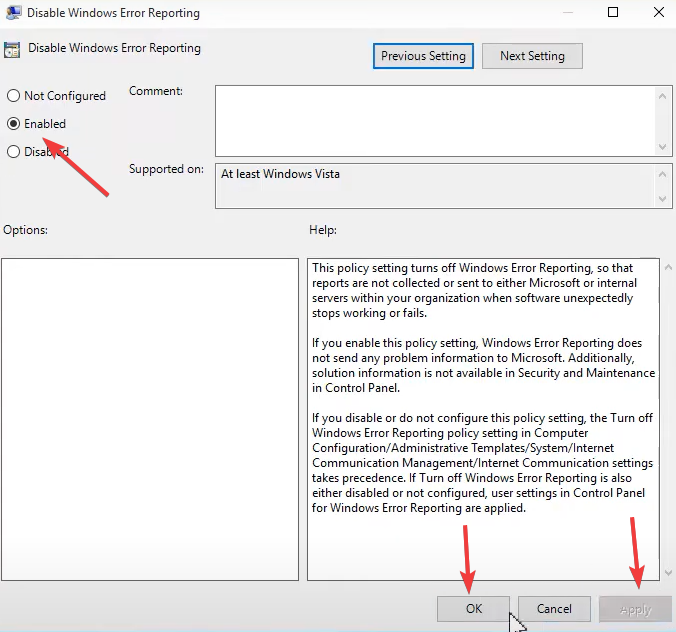
- 컴퓨터를 재시작합니다.
Windows 오류 보고 서비스 비활성화는 보안 위험이 있나요?
서비스를 비활성화하는 것은 위험을 초래하지 않지만, 일부 자제력을 발휘해야 합니다. 이 서비스는 이용자와 Microsoft 모두에게 이익이 됩니다. 예를 들어, Microsoft는 시스템 결함을 해결하기 위한 서비스 팩과 업데이트를 개발할 수 있어, Windows 11에서 사용자 경험이 향상됩니다.
이 서비스는 비활성화하지 않는 것이 좋지만, 메모리가 부족한 경우 일부 서비스를 비활성화해야 할 이유가 있을 수 있습니다.
보고 서비스 비활성화 중 가장 쉬운 방법이 무엇인지 알려주세요. WERP와 관련된 특정 프로세스에 대해 배우고 싶다면 WerFault.exe 오류에 대한 우리의 가이드를 확인하세요.